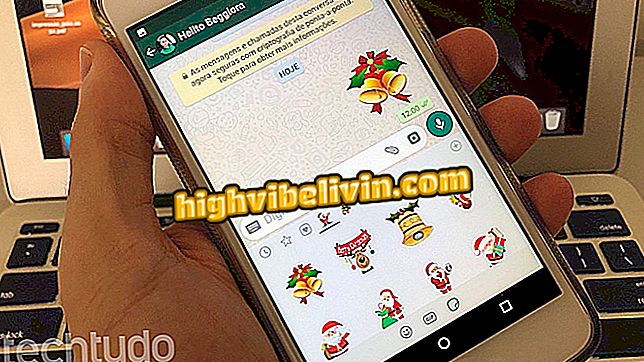Free Face Swap App: Oglejte si Kako uporabljati Face Swap Booth
Face Swap Booth je brezplačna aplikacija za telefone Android in iPhone (iOS), ki vam omogočajo, da si na fotografiji zamenjate obraz. Igra je postala priljubljena zahvaljujoč objektivu Snapchat, ki ponavadi proizvaja smešne rezultate. Storitev omogoča uporabniku, da naloži svoje slike in jih namesti s prijatelji in družino ali izbere fotografije slavnih iz galerije aplikacij. Nenavaden rezultat je mogoče deliti na socialnih omrežjih in kurirjih, kot sta npr. WhatsApp, Facebook ali Instagram.
V naslednji vadnici se naučite uporabljati aplikacijo Face Swap Booth za spreminjanje obraza z nekom drugim. Orodje je uporabno, saj vam omogoča, da spreminjate fotografije preprosto in brezplačno. Postopek je bil izveden na iPhone 8 z iOS 12 od Apple, vendar nasveti veljajo tudi za različico aplikacije za Googlov sistem.
Aplikacija za frizuro: poglejte, kako preizkusiti, preden spremenite videz

Naučite se uporabljati aplikacijo Face Swap Booth, da zamenjate obraze na mobilnem telefonu
Želite kupiti mobilni telefon, TV in druge popuste? Spoznajte primerjavo
1. Namestite stojnico za zamenjavo obraza na svojem mobilnem telefonu prek spletne strani. Odprite aplikacijo in izberite, ali želite uporabiti sliko slavnih, uvoziti iz galerije, albumov Facebook ali narediti novo fotografijo. Platforma bo identificirala obraze na sliki. Dotaknite se gumba za potrditev, da shranite in uporabite na svojih nosilcih;

Odprite fotografijo, ki jo želite urejati v aplikaciji Face Swap Booth
2. V zgornji vrstici zaslona izberite obraz, ki ga želite dodati fotografiji. Dotaknite se ikone zobnika, da prilagodite barvo kože in poudarjeno osvetlitev obraza. Uporabite vrstico na levi, da spremenite osvetlitev fotografije in pravico, da spremenite barvo kože;

Spremenite barvo kože in osvetlitev v aplikaciji Face Swap Booth
Korak 3. Povlecite obraz na želeni položaj in uporabite puščice, da povečate ali pomanjšate ali zavrtite. S pestom za povečavo povečajte in olajšajte urejanje. Če želite prilagoditi obrazni okvir, ga ponovno pritisnite. Po opravljenih spremembah se dotaknite gumba za potrditev v spodnjem desnem kotu;

Prilagodite okvir za obraz v aplikaciji Face Swap Booth
Korak 4. Ko končate, pojdite na gumb z ikono očesa, da prikažete rezultat. Če se želite vrniti na zaslon za urejanje, izberite »X«. Z gumbom za potrditev shranite urejeno fotografijo. Nazadnje se dotaknite gumba za skupno rabo na dnu zaslona, da pošljete sliko s programom WhatsApp ali jo objavite v družabnih omrežjih.

Vizualizirajte rezultat in shranite urejeno fotografijo v aplikaciji Face Swap Booth
Tukaj. Izkoristite nasvete za sestavljanje in spreminjanje obraza s prijatelji.
Kako spremeniti velikost slik v Photoshopu brez izgube kakovosti? Postavljajte vprašanja na forumu.

Kako naenkrat objaviti več fotografij zgodb v Instagramu